Configurações da política de reunião – Convidados participantes &
Essas configurações controlam quais participantes da reunião esperam no lobby antes de serem admitidos na reunião e o nível de participação permitido em uma reunião.
- Usuários anônimos podem participar de uma reunião
- Quem pode apresentar
- Quem pode ignorar o lobby
- Legendas ao vivo
- Chat em reuniões
- Q&A
- Reações
Essas configurações são encontradas no centro de administração do Teams emPolíticas de reunião de reuniões> na seção Convidados dos participantes&.
Nota
As opções para ingressar em uma reunião variam, dependendo das configurações de cada grupo do Teams e do método de conexão. Se o seu grupo tiver audioconferência e a usar para se conectar, confira Audioconferência. Se o seu grupo do Teams não tiver audioconferência, confira Participar de uma reunião do Teams.
Usuários anônimos podem participar de uma reunião
Para saber mais sobre usuários anônimos que ingressaram em reuniões, leia Gerenciar acesso anônimo de participantes às reuniões do Teams
Quem pode apresentar
Essa configuração é uma política por usuário que permite alterar o valor padrão da configuração Quem pode apresentar? em Opções de reunião no cliente do Teams. A configuração de política Quem pode apresentar afeta todas as reuniões, incluindo reuniões do Meet Now.
A configuração Quem pode apresentar? permite que os organizadores de reunião escolham quem pode apresentar na reunião. Para saber mais, confira Alterar as configurações de participante de uma reunião do Teams e Funções em uma reunião do Teams.
Para especificar o valor padrão da configuração Quem pode apresentar? no Teams, defina como uma das seguintes configurações na política Quem pode apresentar :
- Apenas organizadores e co-organizadores: somente o organizador da reunião pode ser um apresentador e todos os participantes da reunião são designados como participantes. Esse parâmetro corresponde à configuração Somente organizadores e co-organizadores no Teams.
- Pessoas na minha organização e convidados: usuários autenticados na organização, incluindo convidados, podem ser apresentadores. Essa configuração corresponde ao Pessoas na configuração de minha organização e convidados no Teams.
- Todos: todos os participantes da reunião podem ser apresentadores. Esse é o valor padrão. Essa configuração corresponde à configuração Todos no Teams.
Lembre-se de que, depois de definir o valor padrão, os organizadores de reunião ainda poderão alterar essa configuração no Teams e escolher quem poderá apresentar nas reuniões agendadas por eles.
Quem pode ignorar o lobby
Para saber mais sobre o lobby da reunião, leia Controle que pode ignorar o lobby da reunião no Microsoft Teams.
Reunir-se agora em reuniões privadas
Essa é uma política por usuário e se aplica antes de começar uma reunião. Essa configuração controla se um usuário pode iniciar uma reunião privada não planejada. Por padrão, essa configuração é ativada. Para saber mais sobre reuniões privadas, leia Gerenciar quem pode iniciar e agendar reuniões.
Legendas ao vivo
Essa configuração é uma política por usuário e se aplica durante uma reunião. Essa configuração controla se a opção Ativar legendas ao vivo está disponível para que o usuário ative e desative as legendas ao vivo nas reuniões que o usuário faz.
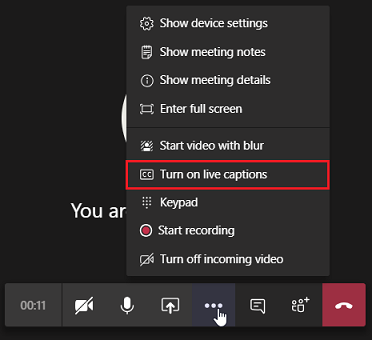
| Valor de configuração | Comportamento |
|---|---|
| Desativados, mas organizadores e co-organizadores podem ativá-los | As legendas ao vivo não são automaticamente ativadas para o usuário durante uma reunião. O usuário verá a opção Ativar legendas ao vivo no menu flutuante (...) para ativá-las. Essa é a configuração padrão. |
| Desativado | As legendas ao vivo estão desabilitadas para o usuário durante uma reunião. O usuário não tem a opção para ativá-las. |
Para obter mais informações sobre como seus usuários finais podem ativar legendas ao vivo, consulte Usar legendas ao vivo em uma reunião do Teams.
Legendas traduzidas ao vivo
Nota
Esse recurso está disponível temporariamente em versão prévia pública. Após a visualização, o organizador da reunião deve ter uma licença de Teams Premium para os participantes usarem legendas traduzidas ao vivo.
Por padrão, as legendas ao vivo são exibidas no idioma falado durante uma reunião. As legendas traduzidas ao vivo permitem que seus usuários vejam legendas traduzidas para o idioma com o qual estão mais confortáveis.
Para habilitar legendas traduzidas ao vivo, as legendas ao vivo devem ser definidas como Desativadas, mas organizadores e co-organizadores podem ativá-las no centro de administração do Teams. Para desativar legendas traduzidas ao vivo, defina isso como Desativar.
Chat em reuniões
Essa é uma política por usuário e por organizador. Essa configuração controla se o chat de reunião é permitido na reunião do usuário. Essa configuração não se aplica a reuniões de canal.
| Valor de configuração | Comportamento |
|---|---|
| Ligado para todos | Todos os participantes podem escrever e exibir mensagens de chat. |
| Ligado para todos | O chat da reunião está desativado para todos os participantes. |
| Ativado para todos, menos usuários anônimos | O acesso de gravação de chat de reunião é desativado apenas para participantes anônimos. |
Depois que essa política de Chat em reuniões for aplicada aos usuários, um organizador não poderá substituir essa política por meio de opções de reunião.
A política aplicada ao organizador da reunião pode afetar outros usuários na reunião. Por exemplo:
- Se o organizador tiver o Chat em reuniões definido como Ativado para todos ou Ativado para todos, menos usuários anônimos, a política individual de um usuário será aplicada e todos os usuários com On para todos definidos não poderão conversar na reunião.
- Se o organizador tiver o Chat em reuniões definidascomo On para todos, a política do organizador se aplicará e ninguém poderá conversar na reunião.
Q&A
Esta é uma política por organizador. Essa configuração ativa ou desativa a experiência respostas a perguntas & (Q&A).
A configuração é imposta quando uma reunião é criada ou é atualizada pelos organizadores. Por padrão, essa configuração é desabilitada. Saiba mais sobre o Q&A em Reuniões do Teams.
Q&A pode ser ajustado no centro de administração do Teams emPolíticas de reunião de reuniões> na seção Compromisso de reunião. O parâmetro -QnAEngagementMode controla essa política no PowerShell.
| Valor de configuração | Comportamento |
|---|---|
| Ativado | Os organizadores podem adicionar Q&A ao criar reuniões. |
| Desativado | Os organizadores não terão a opção de adicionar Q&A ao criar reuniões. |
Reações
A disponibilidade de reações pode ser configurada por meio da interface do centro de administração do Teams ou usando o PowerShell. As reações são habilitadas por padrão.
No centro de administração do Teams, as reações podem ser habilitadas ou desabilitadas naspolíticas de Reunião de Reuniões> na seção compromisso de reunião de uma política de reunião.
Para configurar a configuração no PowerShell, use o cmdlet Set-CsTeamsMeetingPolicy . Para desativá-lo, defina AllowMeetingReactions como False.
Desativar as reações de um usuário não significa que um usuário não possa usar reações em reuniões agendadas. O organizador da reunião ainda pode ativar as reações na página de opção da reunião, independentemente da configuração padrão.
Habilitar configurações de política de reunião
Para habilitar as configurações da política de reunião, você pode usar o centro de administração do Teams (Políticas> de ReuniãoEditar umcompromisso de reunião de política>) ou o cmdlet Set-CsTeamsMeetingPolicy no Teams PowerShell.
Neste exemplo, usamos o PowerShell para modificar a política de reunião global para permitir que qualquer pessoa inicie ou participe de uma reunião.
Set-CsTeamsMeetingPolicy -Identity Global -AutoAdmittedUsers "Everyone" -AllowAnonymousUsersToStartMeeting $True -AllowPSTNUsersToBypassLobby $True
Depois de configurar uma política, você precisa aplicá-la aos usuários. Se você modificou a política Global (padrão em toda a organização), ela se aplicará automaticamente aos usuários. Você precisa esperar pelo menos 4 horas para que qualquer alteração de política entre em vigor, mas pode levar até 24 horas.